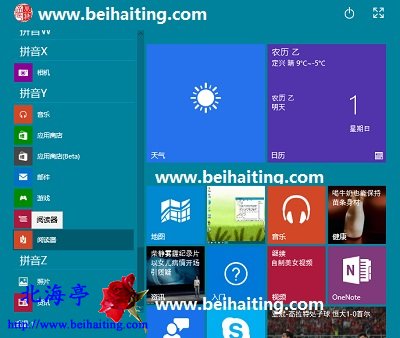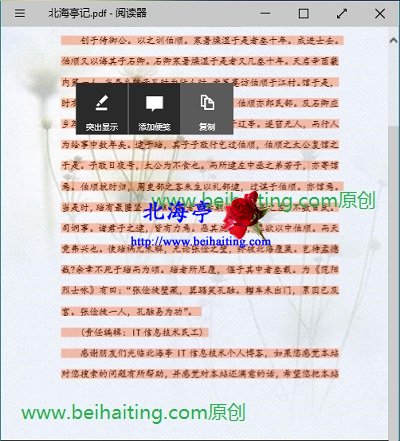|
说它是个混合妥协的产品,一点也不为过!这里介绍Win10的另一个新功能,Win10阅读器,他不仅能打开PDF文件,而且使用非图片形式转换成的PDF文件,她还能进行复制操作,粘贴到文本文档中,是不是很实用?!下面我们来简单介绍下这款应用的打开方法。希望您喜欢! 一、Win10阅读器在哪里 点开Win10开始菜单,点击底部“所有应用”,使用鼠标拖动滚动条到Y项目下,找到并点击“阅读器”,就能打开与赌去应用了
二、Win10怎么打开PDF文件 Win10系统下双击就能打开PDF文件,当然我们也可以通过阅读器浏览功能,找到并打开相关文件,而不用再安装第三方工具软件了。 三、Win10阅读器复制操作 拖动鼠标选定我们希望复制的内容,单击鼠标右键,就会出现“突出显示”、“添加便签”盒“复制”这三个选项,估计您知道怎么做了!
Win10阅读器在哪里,Win10系统下PDF格式文件怎么打开的内容是不是很实用?! (责任编辑:IT信息技术民工) |